
Deci, avem dvuhgigovaya card flash și un fel de informații foarte personale pe care nu vrem să se bazeze pe mâinile altcuiva. Lucruri se întâmplă și puteți pierde o unitate flash USB / la zece minute o altă persoană / conectați într-un calculator, plin de infecție (Bună ziua, Windows!) Pentru a face rost și, în plus față de fișierele lor grămadă de infecție inutile, care este mai mult și fișiere pot poherit. Nu avem nevoie de asta, desigur.
În acest caz, avem două soluții:
Împărțiți unitatea flash în două partiții, faceți prima vizibilă pentru toată lumea și totul, a doua - criptată.
Faceți pe unitatea flash un container de fișiere criptat (arată ca un fișier obișnuit), în care fișierele noastre vor fi stocate.
Acum, despre argumentele pro și contra ale acestor decizii. Dacă vom crea o partiție ascunsă, atunci oricine va vedea și va folosi prima secțiune fără probleme, fără a realiza chiar că există oa doua. Este adevărat, orice manager de secțiuni va risipi secretul, dar e pofigu, datele sunt sigure.
Mai întâi vom pregăti o unitate flash. Pentru aceasta, porniți managerul de partiții preferat și împărțiți unitatea flash în două secțiuni. Primul format în FAT va fi public. Al doilea nu atinge, este pentru TrueCrypt. La această pregătire a unității flash este finalizată.
Deci, am instalat programul. A fost pregătit și un drive flash. La pornire, vedem următoarea fereastră:
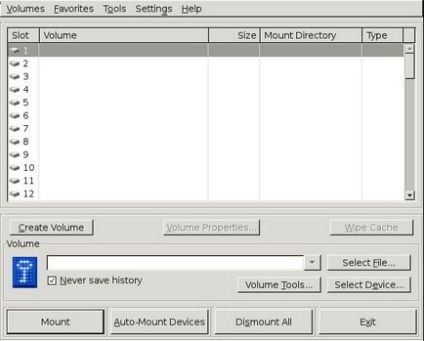
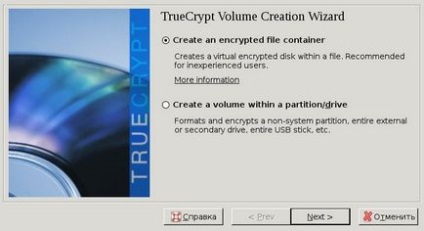
Aici ni se oferă o alegere între crearea unui fișier container (am respins această idee până acum) sau o secțiune. Alegeți a doua opțiune ("Creați un volum ...") și treceți la următorul ecran:
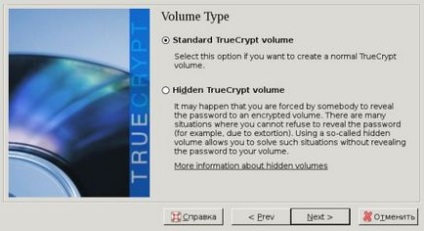
Dar acest punct este un pic distractiv paranoic! Aici suntem invitați să facem fie o secțiune obișnuită, fie una ascunsă. Diferența este că atunci când creăm o partiție ascunsă, obținem două secțiuni la ieșire. Una este pseudo-personală, iar a doua este cu adevărat ascunsă.
Se pare o astfel de păpușă - o secțiune în secțiune. De ce avem nevoie de asta? De exemplu, unii oameni știu sigur că aveți un disc criptat. Și vă promit că vă vor aplica metoda de criptanaliză rectală în cazul în care nu vă spuneți în mod voluntar parola. Cu ochii tristi plin de lacrimi de disperare, numesti parola. Vine!
Deschide discul și există o fotografie cu ursulețul dvs. de pluș roz preferat. „Da! Da, am ascuns-o! Am fost foarte timid, dar nu am putut trăi pentru un minut, știind că nu voi avea această fotografie cu mine! "- cuvintele tale sunt auzite prin lacrimi. Dar, de fapt, în acest volum există încă unul pe care îl puteți găsi o hrean. În general, nu este vizibil. Nu există niciun fișier, nu există spațiu nemarcat pe unitatea flash. Dar dacă le-ați numit o altă parolă, atunci s-ar deschide o altă zonă în care datele dvs. cu adevărat importante sunt stocate. Din nou, respectând voința mea, alegeți a doua opțiune ("volumul TrueCrypt ascuns").
Pe ecranul de mai jos, ni se oferă să alegem algoritmi pentru criptare și hashing. Despre toate cele propuse mai ușor de citit pe Wikipedia, vom trăi pe AES în rolul algoritmului de criptare și SHA ca algoritm de hash.
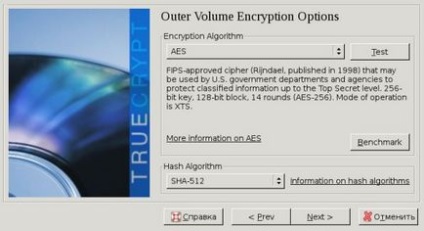
În cele din urmă, este timpul să parolim unitatea flash. Nu uităm că la acest pas am protejat parola secțiunea "pseudo-personală". Cel pe care-l vom folosi pentru a ne distrage ochii. Privim, ce opțiuni avem:
Setați parola.
Utilizați fișierele cheie.
Partajați atât parola, cât și cheile.
Aici las totul la alegerea cititorului. Voi specifica doar ca parola este sfatuiti sa precizeze cel putin 20 de caractere si sa contina o combinatie de litere majuscule / litere mici, numere si caractere speciale. Limita maximă a parolei este de 64 de caractere, deci nu vă lăsați prea departe
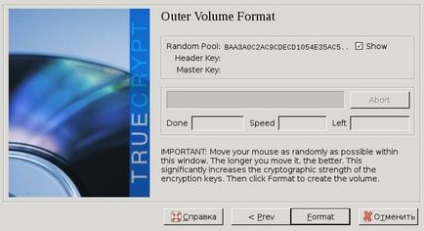
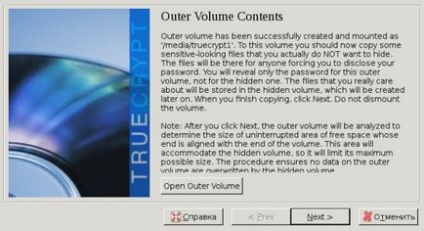
Puteți deschide volumul nou creat, dar puteți înscrie și trece mai departe, pe care vă sfătuiesc să o faceți.
La următoarea etapă ni se va spune că acum începem să creăm un volum ascuns. După selectarea algoritmilor, selectați dimensiunea partiției ascunse. E pe cont propriu.
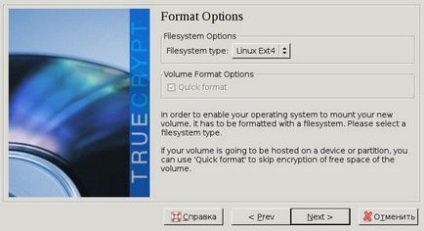
Prin alegerea sistemului de fișiere. Totul depinde de faptul dacă intenționați să deschideți o partiție ascunsă sub Foldere sau vom folosi unitatea flash doar "pe Linux", pe care tocmai vom cere în fereastra următoare.
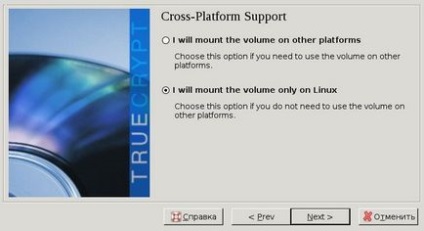
Unitatea Flash este gata! După aceasta, va exista o propunere pentru a crea din nou o partiție criptată, dar cred că merită să renunțe. Încă mai avem destule.
Gata - e bine, dar cum o folosești acum? Pentru a deschide o partiție ascunsă pe o unitate flash, trebuie doar să o lipiți în computer, să rulați TrueCrypt și să faceți clic pe "Montare automată".
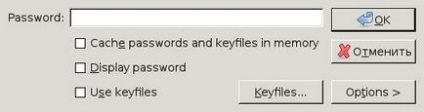
Introduceți parola / conectați fișierele cheie pentru secțiunea pseudo-personală și ...
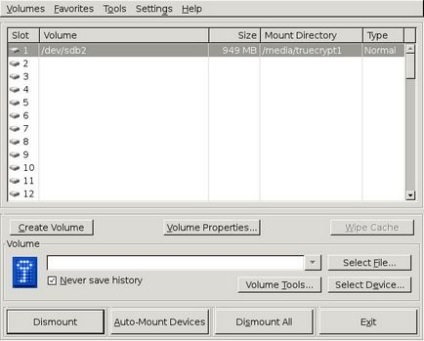
... ne-am instalat în sistemul nostru. Rămâne să mergem de-a lungul acestei căi și să aruncăm acolo tot felul de rahaturi pentru a distrage ochii. La sfârșitul procesului precedent, dezmembrăm partiția ("Dismount") și montează-o pe cea adevărată ascunsă. Umpleți, demontați, utilizați!
Dacă nu este nevoie să utilizați "matryoshka", atunci pur și simplu selectați "Standart TrueCrypt volume" în "Fig.2" și efectuați aceiași pași, numai într-o cantitate mai mică.
Trimiteți-le prietenilor: